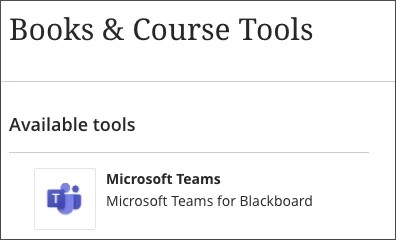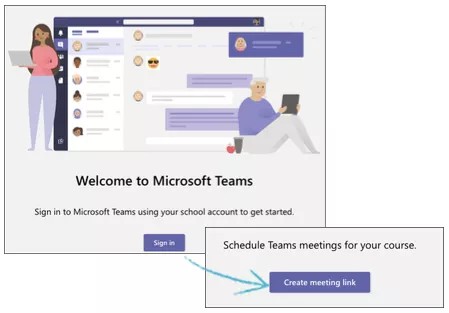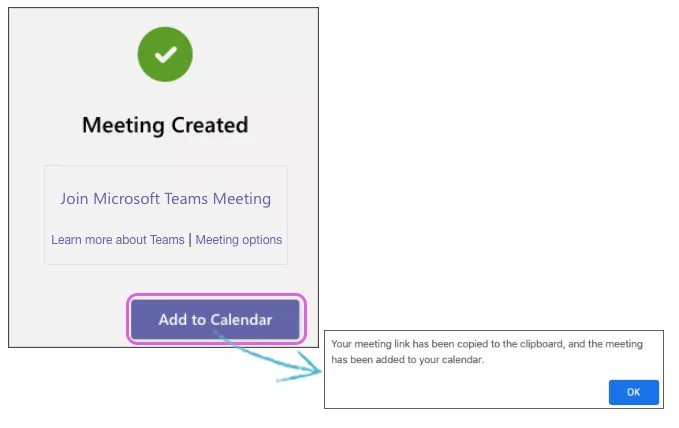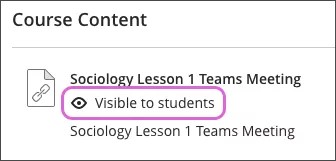A Microsoft criou um aplicativo que permite que os instrutores criem uma reunião do Teams e compartilhem isso com seus alunos. Transformamos esse aplicativo em uma ferramenta de vantagem LTI que pode ser integrada ao Learn. Nossa integração permite que os usuários iniciem reuniões do Microsoft Teams diretamente em qualquer curso Learn.
A reunião do Teams pode ser organizada em uma área apropriada do curso. Talvez você queira considerar uma pasta específica para reuniões ou sessões. Se seu curso for organizado por semanas ou outra sequência, talvez você queira colocar uma sessão de reunião no local correto dentro dessa estrutura
Iniciar LTI no Microsoft Teams
Em Detalhes e ações selecione Livros e ferramentas.
Selecione Microsoft Teams.
Microsoft Teams Meeting Creation
Create a meeting
When the Microsoft Teams Meeting Scheduler application opens, select Sign In.
Sign in with your Microsoft Office365 Active Directory credentials. The first time you sign in, you may have to grant permissions. Select Accept to continue.
- Select Create meeting link.
- Type a name for your meeting.
- Choose a Start Date, Start Time, End Date, and End Time.
- Select Create.
- Select Add to Calendar to add the meeting to your calendar and course content. The meeting gets added to your calendar automatically and the URL copies to your clipboard.
- Optionally, select Join Microsoft Teams Meeting to launch the meeting.
- Optionally, select Learn more about Teams to view related support documents from Microsoft. (May be available in English only)
- Optionally, select Meeting options to configure additional settings for your meeting.
Atualize seu curso. Sua reunião aparece na parte superior da página de conteúdo do seu curso e na página do calendário do curso. Certifique-se de que sua reunião esteja visível para os alunos. Selecione o ícone de olho para alterar a visibilidade, se necessário.
Video: Create a Microsoft Teams Meeting
Watch a video about creating a Microsoft Teams meeting
The following narrated video provides a visual and auditory representation of some of the information included on this page. For a detailed description of what is portrayed in the video, open the video on YouTube, navigate to More actions, and select Open transcript.
Video: Create a Microsoft Teams meeting explains how to create a Microsoft Teams meeting.
Compartilhamento de arquivos
Essa integração simplifica o processo de criação de sessões de reuniões e a configuração deles como bate-papo do Microsoft Teams. Os links de acesso aberto para a sessão criada pelo Microsoft Teams são adicionados ao Conteúdo programático na visualização Ultra do curso ou na primeira Área de conteúdo na visualização Original do curso e como entradas de calendário no Calendário do curso do Learn.
Essa integração não gerencia dados, associações ou direitos do usuário no site do Microsoft Teams. Se os alunos precisarem acessar arquivos ou outras ferramentas no Microsoft Teams, você precisará adicionar esses usuários ao site do Teams. Não há integração direta com arquivos do Teams, ferramentas como Wiki ou exercício, ou outros serviços do O365, como OneDrive, Outlook ou Calendar. Os alunos ainda podem exportar seu calendário do Learn, incluindo sessões de bate-papo no Teams, no calendário do Outlook. Para obter assistência com o uso dos recursos do Microsoft Teams, Outlook, OneDrive e outros recursos do O365, incluindo como os usuários podem colaborar e compartilhar arquivos usando essas ferramentas, use os recursos de suporte disponíveis na Microsoft.
Precisa de mais ajuda?
Confira alguns dos recursos gratuitos fornecidos pela Microsoft ao usar o Teams. Esses recursos podem estar disponíveis somente em inglês.
Comece a usar as reuniões do Teams